
Step1.切换窗口。选择下拉菜单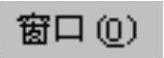
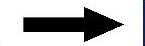
 命令,切换至型芯操作环境。
命令,切换至型芯操作环境。
Step2.创建拉伸特征1。选择下拉菜单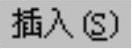
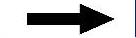

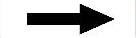
 命令,选取图15.4.46所示的平面为草图平面,绘制图15.4.47所示的草图,将拉伸方向设置为
命令,选取图15.4.46所示的平面为草图平面,绘制图15.4.47所示的草图,将拉伸方向设置为 ;在
;在 区域的
区域的 下拉列表中选择
下拉列表中选择 选项,并在其下的
选项,并在其下的 文本框中输入数值0;在
文本框中输入数值0;在 区域的
区域的 下拉列表中选择
下拉列表中选择 选项;在
选项;在 区域的下拉列表中选择
区域的下拉列表中选择 选项,单击
选项,单击 按钮,完成图15.4.48所示的拉伸特征1的创建。
按钮,完成图15.4.48所示的拉伸特征1的创建。
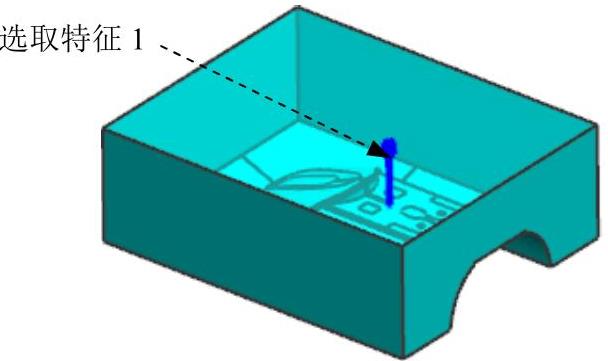
图15.4.44 型腔子零件
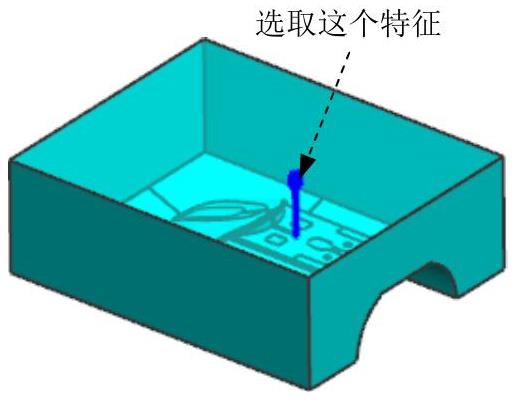
图15.4.45 选取要隐藏的特征
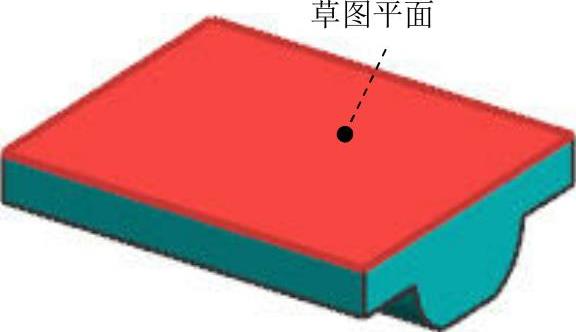
图15.4.46 草图平面
Step3.创建拉伸特征2。选择下拉菜单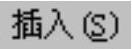
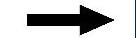

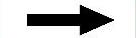
 命令,选取图15.4.46所示的平面为草图平面,绘制图15.4.49所示的草图,将拉伸方向设置为
命令,选取图15.4.46所示的平面为草图平面,绘制图15.4.49所示的草图,将拉伸方向设置为 ;在
;在 区域的
区域的 下拉列表中选择
下拉列表中选择 选项,并在其下的
选项,并在其下的 文本框中输入数值0;在
文本框中输入数值0;在 区域的
区域的 下拉列表中选择
下拉列表中选择 选项,并在其下的
选项,并在其下的 文本框中输入数值5;在
文本框中输入数值5;在 区域的下拉列表中选择
区域的下拉列表中选择 选项,单击
选项,单击 按钮,完成图15.4.50所示的拉伸特征2的创建。
按钮,完成图15.4.50所示的拉伸特征2的创建。
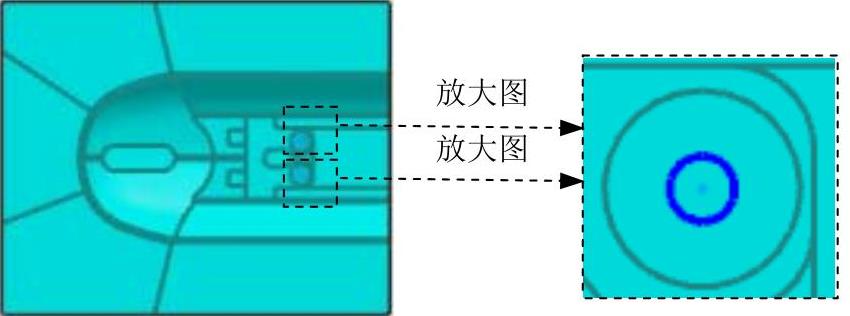
图15.4.47 截面草图
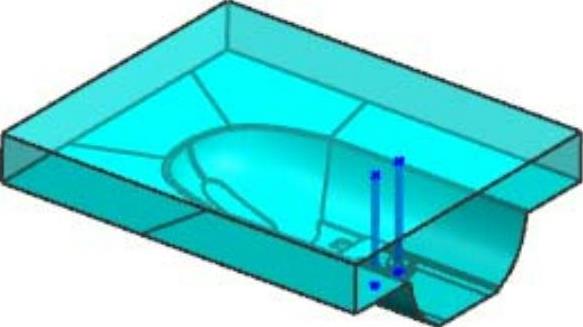
图15.4.48 拉伸特征1
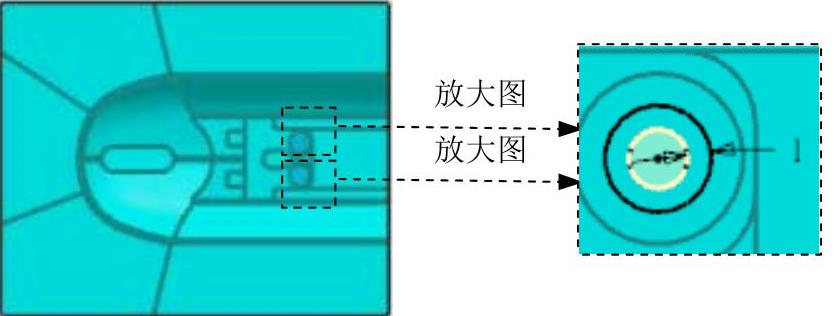
图15.4.49 截面草图
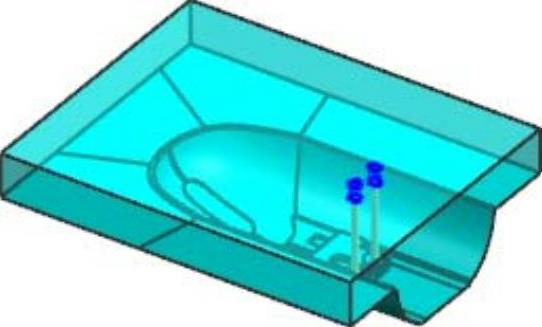
图15.4.50 拉伸特征2(www.xing528.com)
Step4.创建求和特征。选择下拉菜单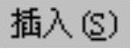
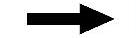

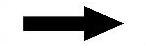
 命令,系统弹出“求和”对话框;选取图15.4.51所示的对象为目标体;选取图15.4.51所示的对象为工具体;单击
命令,系统弹出“求和”对话框;选取图15.4.51所示的对象为目标体;选取图15.4.51所示的对象为工具体;单击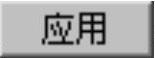 按钮,完成求和特征的创建;参照以上步骤,创建另外一个求和特征。
按钮,完成求和特征的创建;参照以上步骤,创建另外一个求和特征。
说明:为了选取的方便,此时可先将型芯隐藏,完成此步操作再将其显示出来。
Step5.创建求差特征。选择下拉菜单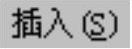
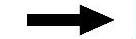

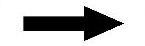
 命令,选取型芯为目标体,选取Step4创建的两个求和特征为工具体,并选中
命令,选取型芯为目标体,选取Step4创建的两个求和特征为工具体,并选中 复选框,单击
复选框,单击 按钮,完成求差特征的创建。
按钮,完成求差特征的创建。

图15.4.51 定义目标体与工具体
Step6.将镶件转为型芯子零件1。
(1)在“装配导航器”对话框中右击 ,在系统弹出的菜单中选择
,在系统弹出的菜单中选择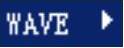
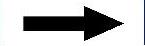
 命令,系统弹出“新建级别”对话框。
命令,系统弹出“新建级别”对话框。
(2)在“新建级别”对话框中单击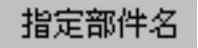 按钮,在弹出的“选择部件名”对话框的
按钮,在弹出的“选择部件名”对话框的 文本框中输入mouse_key_insert02.prt,单击
文本框中输入mouse_key_insert02.prt,单击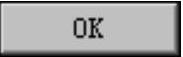 按钮。
按钮。
(3)在“新建级别”对话框中单击 按钮,选取图15.4.52所示的特征1,单击
按钮,选取图15.4.52所示的特征1,单击 按钮,系统返回“新建级别”对话框。
按钮,系统返回“新建级别”对话框。
(4)单击“新建级别”对话框中的 按钮,此时在“装配导航器”对话框中显示出上一步创建的滑块的名字。
按钮,此时在“装配导航器”对话框中显示出上一步创建的滑块的名字。
Step7.将镶件转为型芯子零件2。详细操作可参照上一步,零部件名称为mouse_key_insert03.prt,选取图15.4.52所示的特征2为要转换为型芯子零件的特征。
Step8.首先将Step6与Step7中创建的型芯子零件隐藏起来,选取图15.4.53所示的特征为要隐藏的特征。然后选择下拉菜单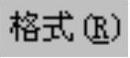
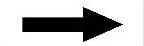
 命令,单击
命令,单击 按钮,系统弹出“图层移动”对话框,在该对话框的
按钮,系统弹出“图层移动”对话框,在该对话框的 文本框中输入数值10,单击
文本框中输入数值10,单击 按钮。
按钮。
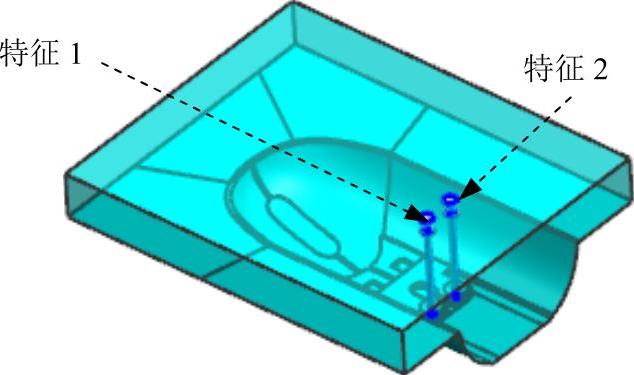
图15.4.52 型芯子零件
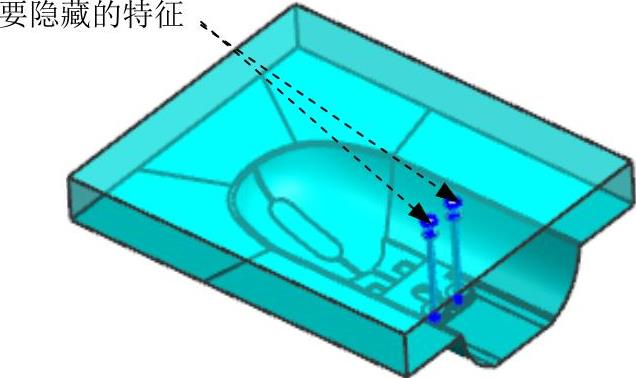
图15.4.53 选取要隐藏的特征
免责声明:以上内容源自网络,版权归原作者所有,如有侵犯您的原创版权请告知,我们将尽快删除相关内容。




